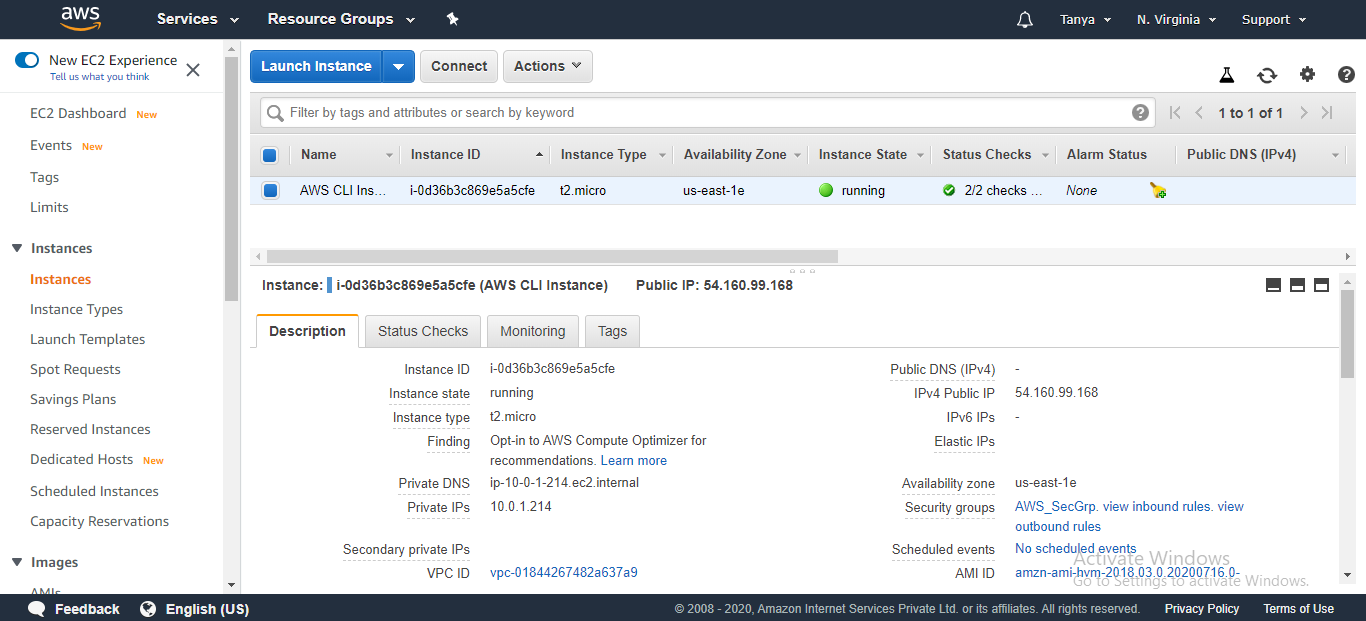在本文中,我们将研究通过AWS CLI(命令行界面)启动实例的过程。
AWS CLI是用于运行和管理各种AWS服务的统一工具。只需下载并安装该工具,您就可以从命令行控制多个AWS服务。对于开发人员来说,它是管理AWS服务的好工具。
因此,让我们从AWS CLI开始,使用它启动EC2实例。使用AWS CLI创建实例与使用AWS控制台启动实例相同。右键单击以管理员身份打开命令提示符。
创建一个VPC
首先要做的是创建一个VPC(虚拟私有云),在该VPC下将启动EC2实例。要在CLI中创建VPC,请在cmd上键入给定命令。
aws ec2 create-vpc --cidr-block 10.0.0.0/16
在这里,我采取的CIDR块是10.0.0.0/16,您可以根据需要进行更改。运行此命令后,将以JSON格式给出以下输出。注意vpcId 。

创建子网
接下来,创建两个子网,并将其中一个设为公共子网,以使其可以从Internet访问。为此,请使用以下命令:
aws ec2 create-subnet --vpc-id --cidr-block 10.0.1.0/24
请注意此处生成的SubnetId,以便以后可以将该子网公开。我们在这里使用的CIDR块是10.0.1.0/24。
现在,使用CIDR块10.0.0.0/24创建第二个子网。 (可以根据用户需要更改CIDR块值):
aws ec2 create-subnet --vpc-id --cidr-block 10.0.0.0/24
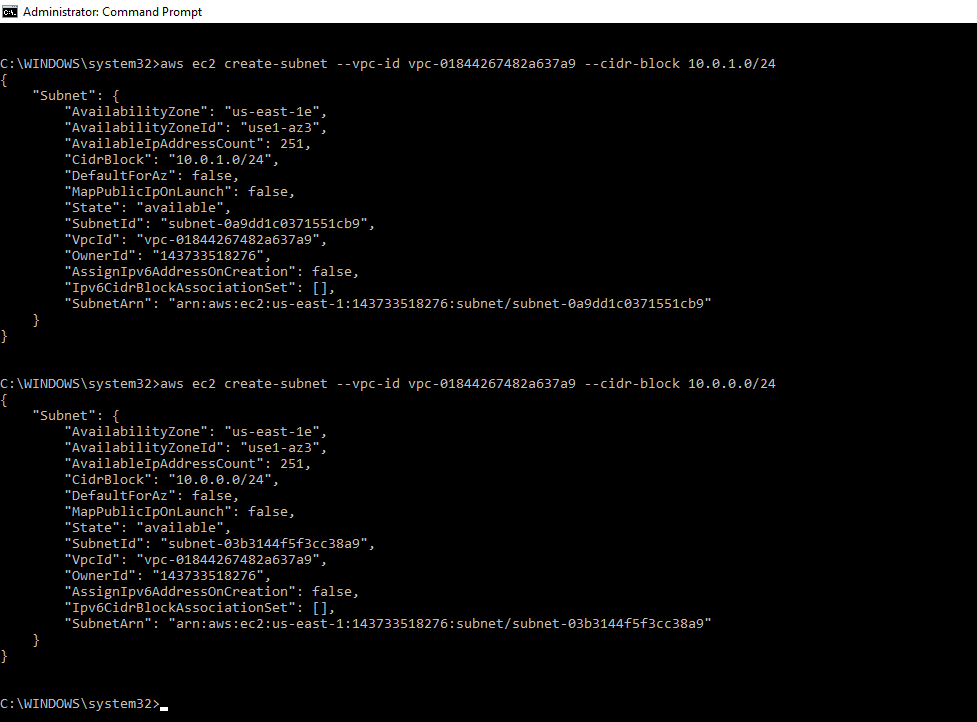
创建Internet网关
专用子网使用Internet网关访问Internet进行更新和其他软件包安装。使用以下命令创建一个Internet网关:
aws ec2 create-internet-gateway
创建Internet网关后,记下InternetGatewayId并将该Internet网关附加到已创建的VPC。为此,请使用以下命令:
aws ec2 attach-internet-gateway --vpc-id --internet-gateway-id
在这里键入注释的vpcId(代替
创建路由表
下一步是创建路由表,并将其分配给已创建的VPC。创建路由表后,将路由分配给该路由表。命令相同。
aws ec2 create-route-table --vpc-id
现在,使用RouteTableId并将其用于下一步:
aws ec2 create-route --route-table-id
--destination-cidr-block 0.0.0.0/0 --gateway-id
在这里,我们将0.0.0.0/0用作目标CIDR块。
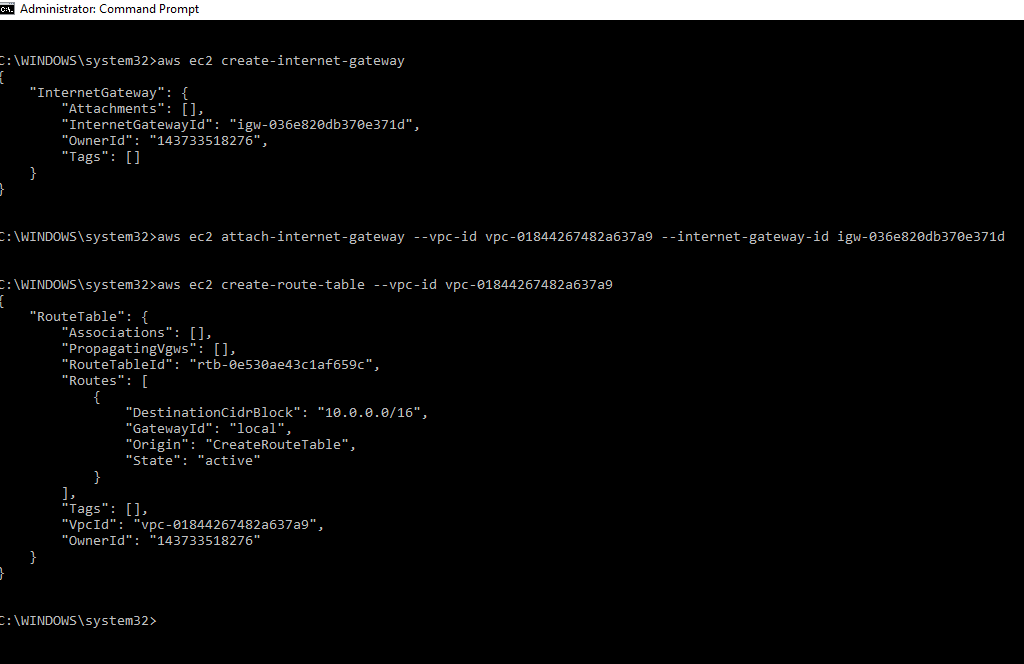

查看路由表和子网
要检查是否成功创建并分配了路由表和子网,请使用以下命令:
aws ec2 describe-route-tables --route-table-id
aws ec2 describe-subnets --filters "Name=vpc-id,Values="
--query "Subnets[*].{ID:SubnetId,CIDR:CidrBlock}"
在这里,将您的vpcId替换为
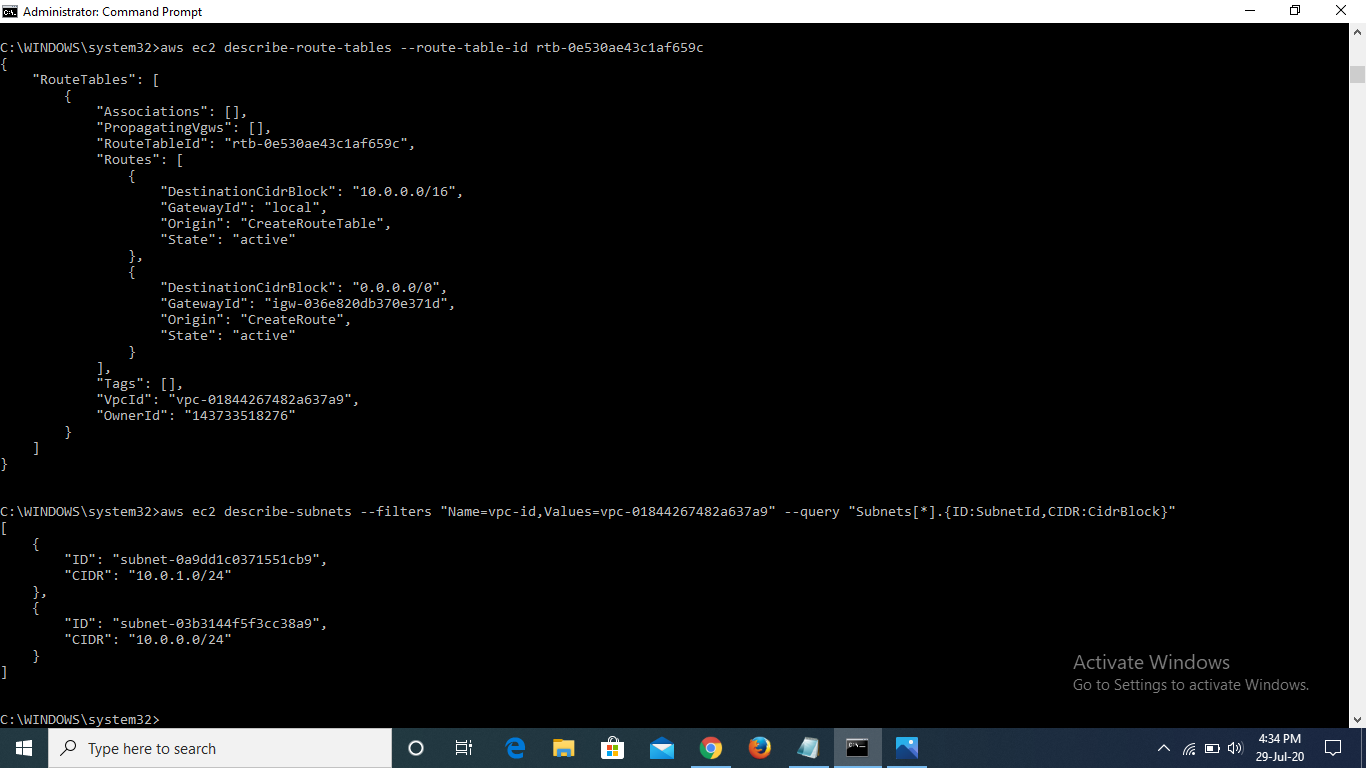
关联路由表并修改子网
下一步是将路由表与子网关联,并通过将公用IP地址映射到该子网来使该子网与公用子网相同。输入您先前记下的SubnetId和RouteTableId。关联路由表类型…
类型:
aws ec2 associate-route-table --subnet-id --route-table-id
要将公共IP映射到子网,请使用以下命令:
aws ec2 modify-subnet-attribute --subnet-id --map-public-ip-on-launch

创建密钥对和安全组
最重要的步骤是创建密钥对。该密钥对必须与用户保持安全,以便该人可以访问使用此密钥对创建的EC2实例。
现在,使用以下命令创建密钥对:
aws ec2 create-key-pair --key-name AWS-Keypair --query "KeyMaterial"
--output text > "C:\AWS\AWS_Keypair.pem"
在这里,我们将密钥对文件(.pem文件)命名为AWS-Keypair ,文件下载路径为C:\ AWS \ AWS_Keypair.pem。这两个东西都可以由用户更改。
对于安全组,请使用以下命令:
aws ec2 create-security-group --group-name --description ""
--vpc-id
在此为安全组提供名称和描述,并分别添加到
aws ec2 authorize-security-group-ingress --group-id
--protocol tcp --port 22 --cidr 0.0.0.0/0
我们在这里使用的协议/端口是TCP / 22。

运行EC2实例
最后,在所有设置成功完成之后,现在该运行实例了。要运行EC2实例,请使用以下命令。
aws ec2 run-instances --image-id --count 1 --instance-type t2.micro
--key-name --security-group-ids
--subnet-id
在此步骤中,您将需要一个AMI(亚马逊机器映像)映像ID。对于此登录到您的AWS控制台,然后选择您类型的任何AMI。复制图像ID并在此处替换
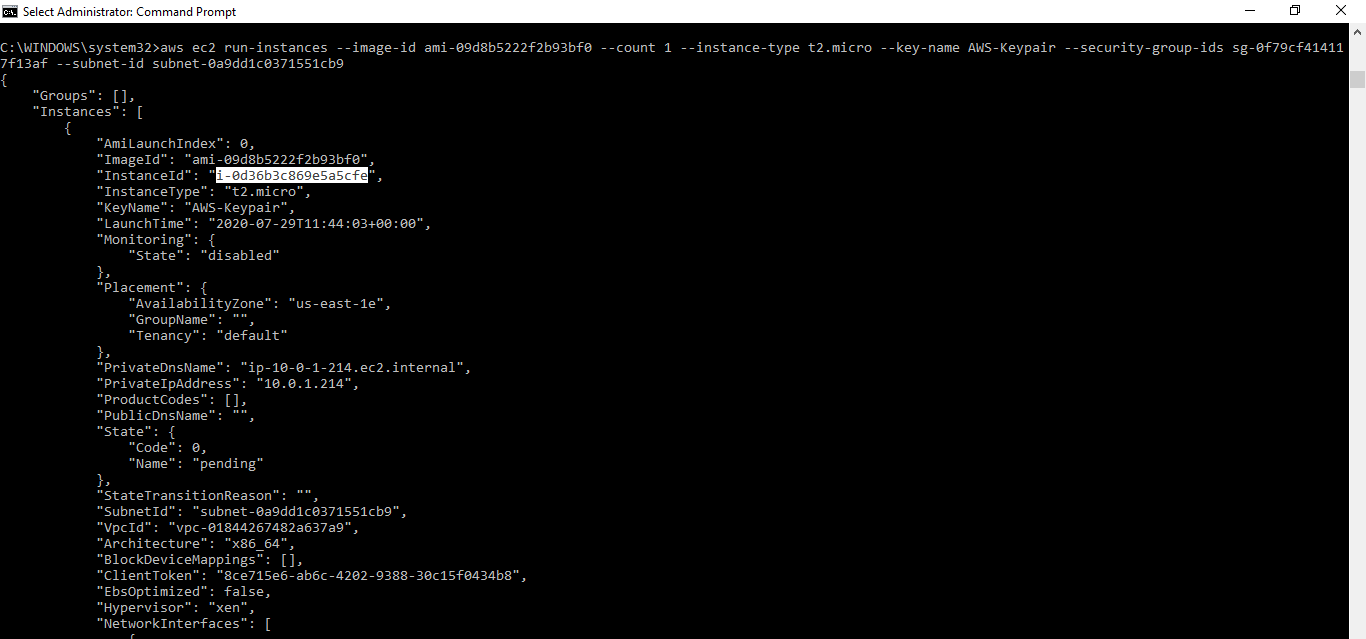
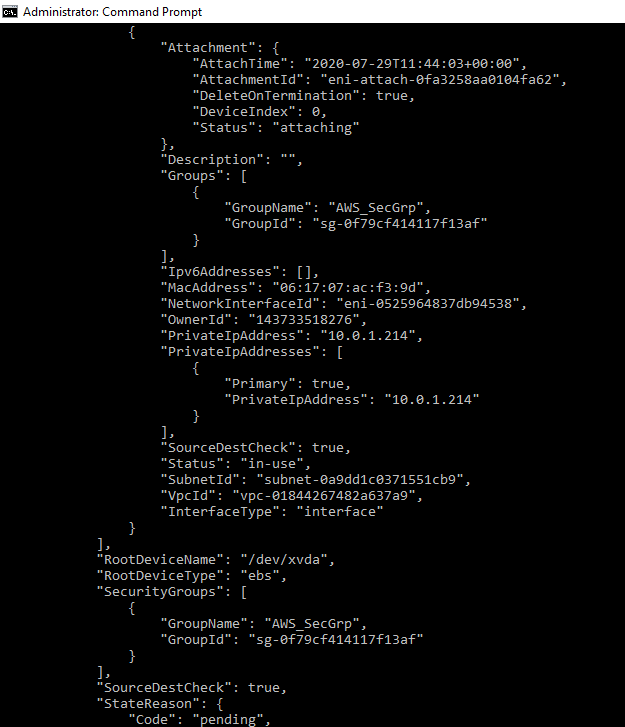
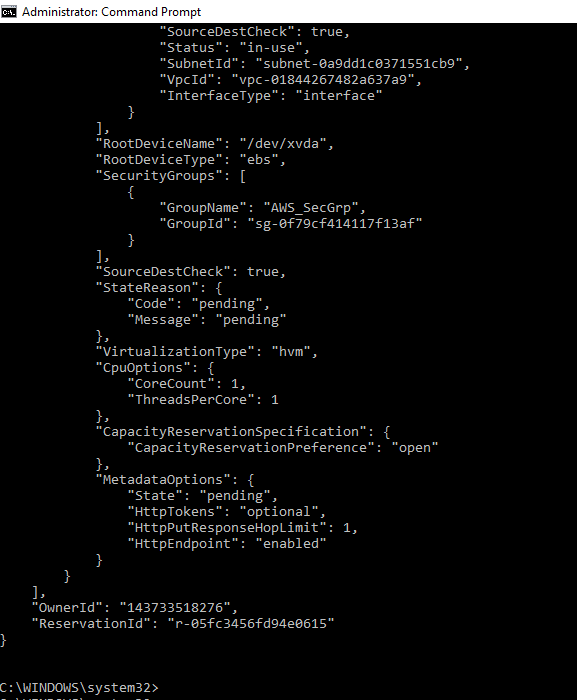
查看实例
现在,在实例状态为“运行”之后,键入命令以查看您刚刚创建的EC2实例的完整详细信息:
aws ec2 describe-instances --instance-id
输入您在上述步骤中记下的InstanceId。
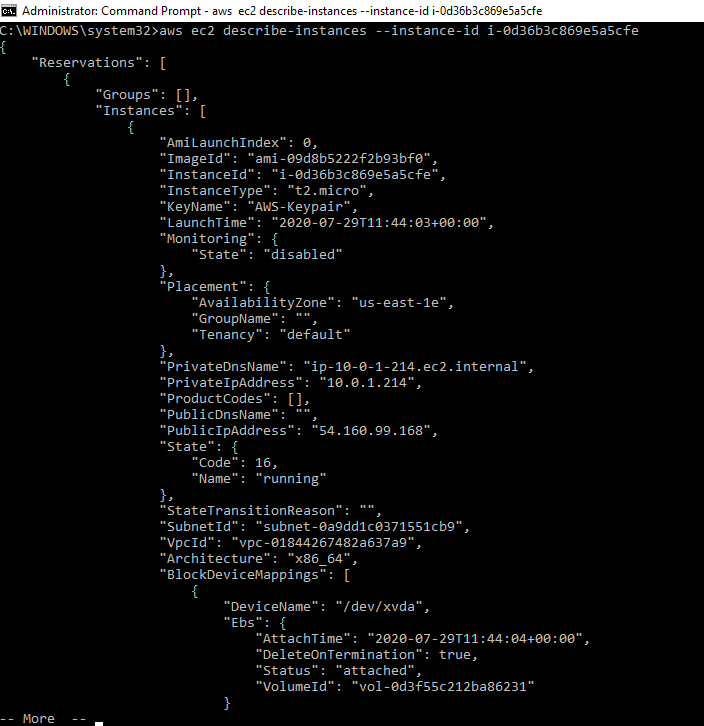
验证EC2实例
要验证是否根据需要创建了使用AWS CLI创建的EC2实例,请登录到您的AWS控制台并打开EC2服务并检查该实例。